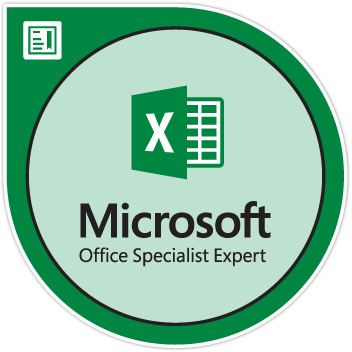Sikker tilstand er et nyttigt trick, når du har mindre fejl i dit Windows-operativsystem.Det gamle system til adgang til Safe Mode bruges ikke længere på grund af øgede hastigheder på Windows 10 opstart. Din computer genindlæser alt hurtigt nok til, at du ikke har tid til at udføre alle de nødvendige trin.
Så hvad foreslår vi nu?

Bare rolig - der er stadig mange måder at komme i fejlsikret tilstand på. Følgende metoder, vi diskuterer til genstart af Safe Mode, er tilgængelige, når du har brug for dem næste.
Brug værktøjet Systemkonfiguration
Dette er en af de nemmeste metoder til at genstarte dit system i fejlsikret tilstand. Bare tryk på Windows-tasten + R, og skriv derefter MSConfig ind i boksen, der dukker op. Dette skulle åbne menuen Systemkonfiguration.
Gå til fanen Boot øverst, og vælg at genstarte i fejlsikret tilstand, og klik derefter på OK. På det tidspunkt vil Windows spørge, om du vil genstarte nu eller afslutte uden at genstarte. Hvis du stadig har arbejde at gemme, skal du afslutte uden at genstarte. Ellers skal du genstarte computeren.
Sådan startes Windows i fejlsikret tilstand ved hjælp af Skift + Genstart
Dette er en anden nem metode til at få adgang til fejlsikret tilstand.
For at begynde skal du klikke på Start-knappen og derefter klikke på tænd / sluk-knappen. Mens du holder Skift-tasten nede, skal du klikke på Genstart.
Når Windows genstarter, spørger det, om du vil foretage fejlfinding eller vende tilbage til Windows 10 . Vælg at foretage fejlfinding.
På det næste skærmbillede skal du vælge Avancerede indstillinger efterfulgt af Opstartsindstillinger på det følgende skærmbillede. På dette tidspunkt vil Windows fortælle dig dine andre muligheder, men du bliver simpelthen nødt til at vælge at genstarte din computer.
hvordan man løser unmountable boot volume
Når Windows 10 genstarter, skal du vælge den indstilling i fejlsikret tilstand, som du foretrækker. Du kan aktiver Safe Mode ved at trykke på F4-tast på dit tastatur.
Få adgang til fejlsikret tilstand med netværk ved at trykke på F5 på dit tastatur. Endelig får du fejlsikret tilstand med kommandoprompt ved at trykke på F6 på dit tastatur. Vælg den version, der fungerer bedst til dine nuværende behov.
Indstillingen Recovery
Tryk på Windows-tast + I for at få adgang til dine indstillinger. Når du er der, skal du gå til Opdatering og sikkerhed efterfulgt af Genopretning . Under Avanceret startmulighed , klik Genstart nu. Når computeren genstarter, skal du følge trinene i Skift + Genstart emne for at komme til Sikker indstillinger .
Afbryd den normale opstartsproces
Lidt lig de gamle tricks i Safe Mode ved at afbryde opstartsprocessen kan du overbevise din computer om gå ind i fejlsikret tilstand .
Mens din computer starter, skal du trykke på reset eller tænd / sluk-knappen. Gør dette fire gange i træk, så ser du det Windows forbereder automatisk reparation . Når det indlæses, skal du gå til Avancerede indstillinger i stedet for Genstart.
Dette fører dig til den samme fejlfindingsside i Skift + Genstart så du kan følge de samme instruktioner som nævnt ovenfor.

Hvis du leder efter et softwarefirma, du kan stole på for dets integritet og ærlige forretningspraksis, skal du ikke lede længere end . Vi er en Microsoft-certificeret partner og en BBB-akkrediteret virksomhed, der er interesseret i at give vores kunder en pålidelig og tilfredsstillende oplevelse af de softwareprodukter, de har brug for. Vi vil være sammen med dig før, under og efter alt salget.
Det er vores 360 graders softwareopbevaringsgaranti. Så hvad venter du på? Ring til os i dag + 1877 315 1713 eller e-mail til sales@softwarekeep.com. Du kan også nå os via Live chat .